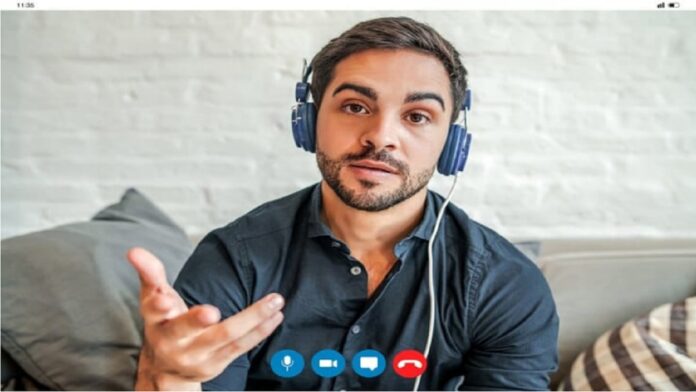Pada dasarnya, aplikasi Telegram tidak memiliki fitur perekam layar video call. Kendati demikian, pengguna tidak perlu khawatir karena cara merekam video call Telegram tetap bisa dilakukan melalui beberapa langkah praktis. Jika penasaran seperti apa tutorialnya, simak artikel ini hingga selesai!
Baca Juga: Telegram Trading Bot, Kelola Transaksi dengan Perintah Sederhana
Cara Merekam Video Call Telegram dengan Mudah
Sebenarnya, pengguna dapat merekam panggilan video (video call) di aplikasi Telegram tanpa memerlukan persetujuan langsung dari pihak lain. Namun, tindakan ini berpotensi melanggar privasi orang yang bersangkutan, sehingga sangat disarankan untuk meminta izin terlebih dahulu sebelum melakukan perekaman. Mengedepankan etika digital dan menjaga kepercayaan dalam komunikasi daring adalah hal yang penting.
Jika Anda memang perlu merekam video call di Telegram, berikut beberapa cara yang bisa Anda terapkan dengan tetap menghormati privasi lawan bicara Anda.
Pengguna Android
Bagi pengguna ponsel Android, cara merekam video call Telegram dapat dipraktekkan dengan mudah. Caranya buka Play Store yang terdapat di HP Android masing-masing pengguna. Jika sudah, carilah aplikasi perekaman layar yang sesuai dengan preferensi masing-masing. Klik opsi install untuk mendownload aplikasi tersebut.
Untuk melakukan perintah, buka aplikasi perekam layar yang sudah terinstall. Kemudian, buka aplikasi Telegram di HP Android masing-masing. Pada jendela perekam layar, mulailah opsi perintah untuk melakukan perekaman. Jika sudah, pengguna dapat melakukan panggilan video dengan kontak yang diinginkan.
Mulailah menikmati panggilan video yang berlangsung. Setelah panggilan berakhir, hentikan perekaman layar pada aplikasi terkait. Secara otomatis, hasil rekaman video call akan tersimpan di penyimpanan ponsel pengguna.
Pengguna iPhone
Bagi pengguna iPhone, cara merekam video call Telegram melibatkan beberapa langkah praktis. Pertama, buka aplikasi pengaturan di iOS masing-masing. Jika sudah, klik pusat kontrol.
Kemudian, ketuk tombol “Tambah” yang terdapat di sebelah opsi “Perekaman Layar”. Lalu, buka aplikasi Telegram. Jika sudah, bukalah video atau chat Telegram yang ingin direkam.
Selanjutnya, tarik layar untuk mengakses pengaturan Pusat Kontrol di iOS pengguna. Jika sudah, ketuk tombol rekam. Setelah hitungan mundur dalam 3 detik, pengguna dapat memulai perekaman video call.
Buka kembali aplikasi Telegram di iOS pengguna. Mulailah melakukan panggilan video dengan durasi perekaman layar sesuai keinginan masing-masing. Jika sudah, klik tombol berwarna merah untuk berhenti merekam.
Sebagai catatan, video hasil rekaman tersedia di aplikasi foto iOS masing-masing pengguna. Setelah itu, pengguna dapat bebas mengedit rekaman, sesuai preferensi masing-masing.
Via Desktop dan Browser
Jika pengguna sudah masuk ke akun Telegram menggunakan desktop, hal yang harus dilakukan adalah memanfaatkan perangkat lunak untuk melakukan perekaman layar. Dalam hal ini, pengguna juga dapat memotong bagian jendela Telegram yang ingin direkam.
Cara merekam video call Telegram melalui desktop, yakni carilah perangkat lunak yang handal untuk Mac atau Windows pengguna. Jika perangkat sudah terpasang, kenali antaramuka sistemnya.
Baca Juga: Fitur Chromecast Telegram, Streaming Video Lebih Mudah di Layar Lebar
Selanjutnya, buka aplikasi Telegram pada desktop maupun browser pengguna. Pilihlah area perekamanan menggunakan perangkat perekam layar yang sudah terpasang.
Setelah melalui pengaturan tersebut, buka Telegram dan mulailah melakukan panggilan video call. Rekam percakapan yang diinginkan dengan durasi sesuai kebutuhan masing-masing.
Setelah selesai melakukan panggilan, segera hentikan perekaman layar. Lalu, carilah file rekaman yang terdapat pada sistem, baik untuk disimpan maupun dibagikan.
Mengapa Hasil Rekaman Video Call Telegram Berwarna Hitam?
Pada dasarnya, terdapat beberapa faktor yang menyebabkan hasil rekaman video call di Telegram berwarna hitam. Di antaranya sebagai berikut.
Proteksi Konten Aktif
Hasil rekaman video call dapat berwarna hitam jika proteksi konten dalam kondisi aktif. Dalam hal ini, pemilik grup atau saluran menerapkan pembatasan berupa “Batasi penyimpanan konten” yang akhirnya menyebabkan hasil rekaman layar berwarna hitam.
Izin Tidak Cukup dan Konflik Overlay
Hasil rekaman video dapat gagal atau berwarna hitam. Hal ini lantaran aplikasi perekam layar tidak memiliki izin yang cukup. Selain itu, aplikasi dengan izin overlay dapat tampil di atas aplikasi lain. Hal ini menyebabkan alat perekam layar melakukan perekaman konten yang salah.
Baca Juga: Cara Mencadangkan Telegram ke Google Drive dengan Mudah dan Cepat
Bug Perangkat Lunak
Bug pada aplikasi perekam layar dapat menyebabkan hasil video menampilkan layar yang berwarna hitam. Dalam hal ini, pengguna perlu memperbarui aplikasi untuk terbebas dari masalah tersebut. Aplikasi Telegram tidak memiliki fitur bawaan yang dapat melakukan perekaman pada video call. Namun, pengguna dapat menerapkan cara merekam video call Telegram di atas untuk mendapatkan hasil rekaman sesuai dengan keinginan masing-masing. Selamat mencoba. (R10/HR-Online)